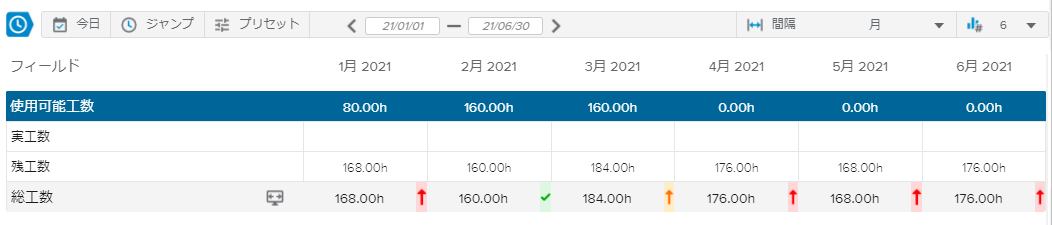リソース割り当てダイアログボックスは、リソース割り当てをレビュー、編集するために使用します。
リソース割り当てダイアログボックスのヘッダーには、次の属性が表示されます。
タスク | リソースが割り当てられているタスクを示します。 |
計画 | 割り当ての開始日、終了日と期間を示します。 |
名前とID | リソースの名前とIDです。 割り当て( |
汎用リソース | 汎用リソースの名前です。 割り当て( |
その他( )ボタンをクリックすると、状況に応じて次のコマンドを使うことができます。
)ボタンをクリックすると、状況に応じて次のコマンドを使うことができます。
入力 | リソース入力ダイアログボックスを開き、割り当てるリソースを指名して、ソフト割り当てを指名リソース割り当てに変更することができます。 |
置換 | リソース置換ダイアログボックスを開き、別のリソースを指定して割り当てることができます。 |
削除 | 対応する割り当てを削除します。 |
凡例表示 | 時間配分スプレッドシートの色指標の意味を説明する凡例ポップアップを開きます。 |
時間配分セクションには、表示期間ツールバーで選択した期間と間隔に従った期間別の使用可能工数、実工数と残工数が表示されます。
配分タイプと不均等を許可フィールドを編集することができます。
自動スクロール( )ボタンをクリックすると、スプレッドシートに割り当て工数がある最初の日を含む期間が表示されます。
)ボタンをクリックすると、スプレッドシートに割り当て工数がある最初の日を含む期間が表示されます。
コスト / 工数( )表示オプションを使って、スプレッドシートに表示するデータの種類を選択することができます。
)表示オプションを使って、スプレッドシートに表示するデータの種類を選択することができます。
リソースの総工数と使用可能工数の差(%)が色指標を使って表示されます。ダイアログボックスの右上のその他( )ボタンをクリックし、凡例表示オプションを選択すると、色指標の凡例を見ることができます。
)ボタンをクリックし、凡例表示オプションを選択すると、色指標の凡例を見ることができます。
色指標は、システム管理者がシステム設定ワークスペースの一般設定フォルダーの色指標タブのリソース使用設定で定義します。